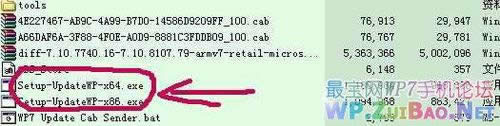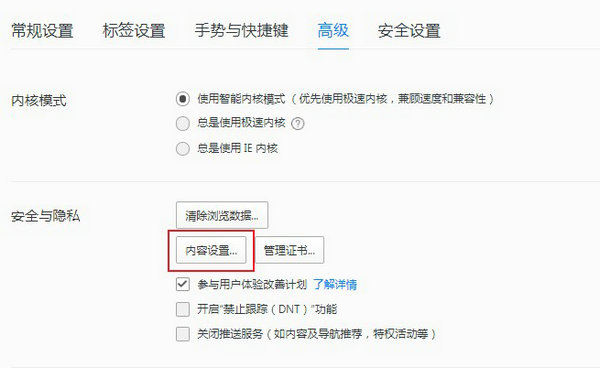笔记本无法开机卡Boot Menu界面该怎么办?(已解决)
- 编辑:飞飞系统
- 时间:2019-10-19
笔记本无法开机卡Boot Menu界面该怎么办?近期使用联想笔记本的用户称其遇到了从硬盘和U盘都无法引导,停在如下画面,选硬盘无法启动,如果插U盘,也无法引导的故障现象,该怎么办呢?针对这样的问题本文中飞飞系统将给大家分享介绍下笔记本无法开机卡Boot Menu界面的解决方法,有需要的用户快来试试吧!
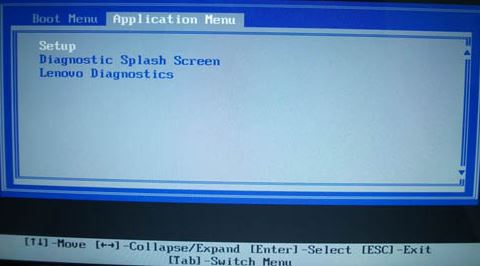
2、查看BIOS版本为H3ET65WW,知识库中BIOS为H3ET31WW

3、此版本BIOS在“Startup”下“UEFI/Legacy、Boot”,默认为“UEFI、only”而且为灰色,不可更改为传统引导
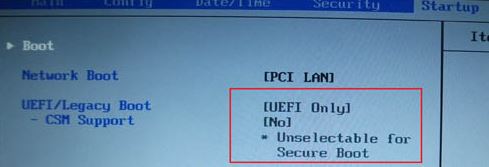
4、选“Restart”菜单下的“OS、Optimized、Defaults”,设置为“Disabled”,这项默认是“Enabled”,只支持Windows8,无法选择传统的启动方式
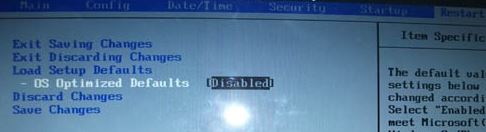
5、以上选项先完后,仍然无法正常引导,而且“UEFI/Legacy、Boot”还是灰的,默认为“UEFI、only”,这时还要载入一次缺省的设置,选“Load、Setup、Defaults”,然后选“YES”
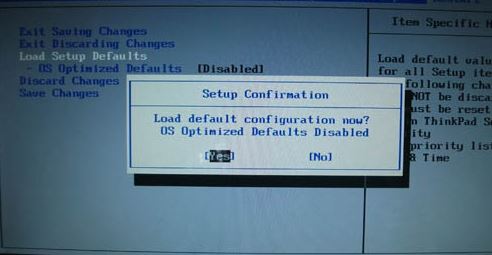
6、现在Startup下的“UEFI/Legacy、Boot、Priority”已经自动选为“Legacy、First”传统引导方式

7、此时可以从硬盘和U盘引导!
以上便是飞飞系统给大家带来的笔记本无法开机卡Boot Menu界面的有效解决方法!
笔记本无法开机卡Boot Menu界面的解决方法
1、按TAB键,切换到如下画面,然后选“Setup”,如图: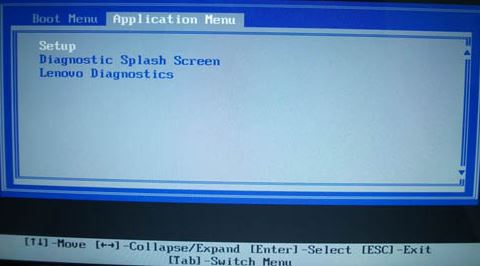
2、查看BIOS版本为H3ET65WW,知识库中BIOS为H3ET31WW

3、此版本BIOS在“Startup”下“UEFI/Legacy、Boot”,默认为“UEFI、only”而且为灰色,不可更改为传统引导
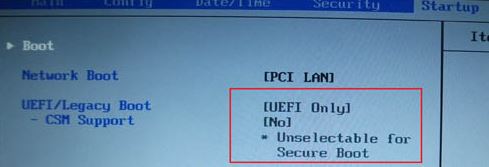
4、选“Restart”菜单下的“OS、Optimized、Defaults”,设置为“Disabled”,这项默认是“Enabled”,只支持Windows8,无法选择传统的启动方式
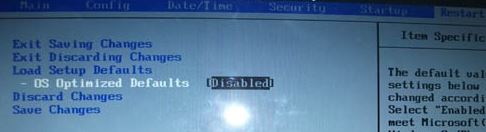
5、以上选项先完后,仍然无法正常引导,而且“UEFI/Legacy、Boot”还是灰的,默认为“UEFI、only”,这时还要载入一次缺省的设置,选“Load、Setup、Defaults”,然后选“YES”
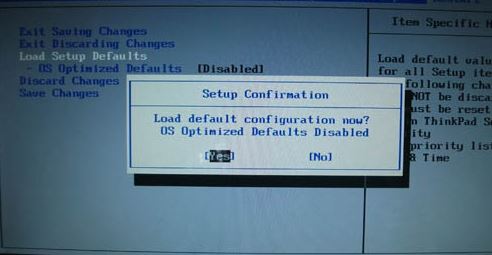
6、现在Startup下的“UEFI/Legacy、Boot、Priority”已经自动选为“Legacy、First”传统引导方式

7、此时可以从硬盘和U盘引导!
以上便是飞飞系统给大家带来的笔记本无法开机卡Boot Menu界面的有效解决方法!